האם אי פעם תהית כיצד להוסיף כתוביות ל-DVD לחוויית צפייה מהנה ונגישה יותר? בין אם זה סרטים זרים או שיפור הנגישות, הוספת כתוביות יכולה לשפר משמעותית את התוכן. מאמר זה יסייע לך בתהליך שלב אחר שלב מתחילת ההעתקה, השמעה או צריבת DVD בעזרת AVAide DVD Ripper, VLC Media Player או Tipard DVD Creator. תלמד גם שיטות יעילות מהטבעת קבצי SRT, התאמה אישית של גופנים וצבעים לשילוב כתוביות המאפשרות השמעה חלקה במכשירים שונים. שנה את הדרך שבה אתה צופה בתקליטורי DVD!
חלק 1. מה אתה צריך בעת הוספת כתובית ל-DVD
כדי להוסיף כתוביות ל-DVD, תזדקק לכלים וקבצים ספציפיים כדי להבטיח תהליך חלק. הנה מה שאתה צריך:
| דְרִישָׁה | תיאור |
| קובץ כתוביות | פורמטים של כתוביות כמו SRT, SUB או SSA עם מידע על טקסט ותזמון מסונכרנים עם תוכן ה-DVD שלך. |
| תוכנת עריכת DVD | כלים כגון Tipard DVD Creator או AVS Video Editor לשילוב כתוביות בפרויקט ה-DVD שלך. |
| מחשב עם כונן DVD | מחשב PC או Mac מצויד בכונן DVD לייבוא וצריבת תוכן DVD. |
| תקליטורי DVD ריקים | תקליטורי DVD ריקים באיכות גבוהה לצריבת התוכן הערוך הסופי. |
| מיומנויות עריכת וידאו | ידע בסיסי בעריכת וידאו כדי ליישר כתוביות בצורה נכונה עם הסרטון. |
חלק 2. הדרך הטובה ביותר להוסיף כתוביות ל-DVD לפני שאתה קורע אותו
הקרעת DVD עם כתוביות מוטבעות בו תבטיח שהתוכן יהיה קל יותר להבנה ותשפר את שביעות רצון הצפייה של הקהל. בשביל זה, AVAide DVD Ripper הוא הכלי הרצוי מכיוון שהוא מספק פשטות, יעילות ואיכות ללא תחרות. התכונות הפשוטות שלה הופכות אותה לתוכנה האידיאלית עבור כתוביות והעתקת תקליטורי DVD לפורמט הרצוי.
- הוסף כתוביות .SRT, .SSA או .ASS עם גופן, גודל וצבע מתכווננים.
- המר סרטוני DVD ל-MP4, MKV, AVI ו-MOV להפעלה חלקה.
- שמור על איכות וידאו ושמע מקורית תוך הטמעת כתוביות ביעילות.
- השתמש בהאצת GPU לקריעה מהירה פי 30 ללא אובדן איכות.
שלב 1הורד והתקן את AVAide DVD Ripper
עבור לאתר הרשמי של AVAide והורד את התוכנה. לאחר התקנתו, עליך לעקוב אחר ההנחיות שעל המסך ולהפעיל את התוכנית.
שלב 2טען את ה-DVD
הכנס את ה-DVD שלך לכונן ה-DVD של המחשב שלך. נְקִישָׁה טען DVD ב-AVAide וייבא את התקליטור, קובץ ה-ISO או תיקיית ה-DVD לתוכנה.

שלב 3הוסף כתוביות לסרטון ה-DVD שלך
לאחר מכן, לחץ על לַעֲרוֹך לחצן, בחר את כתוביות הכרטיסייה, והעלה קובץ.SRT, .SSA או.ASS. הגדר את הגופן, הגודל, הצבע והמיקום של טקסט הכתוביות לפי העדפתך.
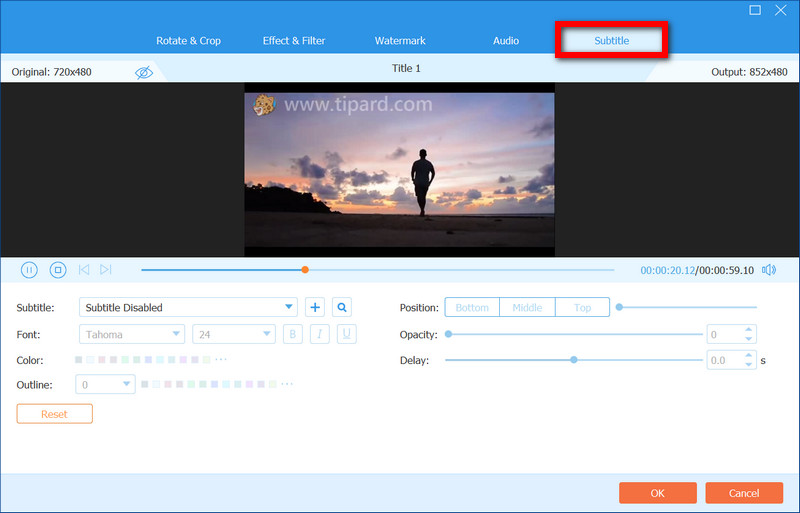
שלב 4בחר פורמט פלט והגדרות
שנית, לחץ על פורמט פלט תַפרִיט. כאן, אתה יכול לבחור את הפורמט המועדף, כגון MP4, MKV, AVI, וכו' ניתן גם להגדיר את רזולוציית הווידאו, קצב הסיביות וסוג המקודד בשלב זה לביצועים טובים יותר.
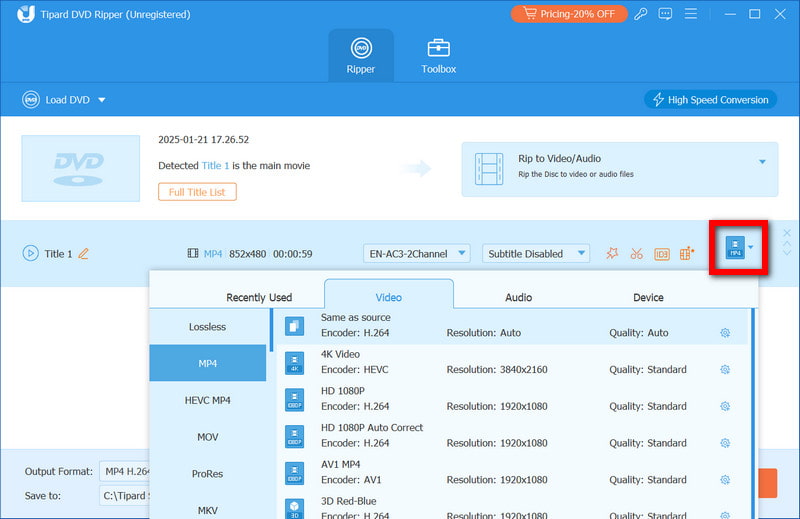
שלב 5קרע את ה-DVD
הגדר את תיקיית היעד של הקובץ הדיגיטלי שלך. לחץ על קרע הכל לחצן כדי להתחיל את תהליך ההעתקה יחד עם הכתוביות המובנות.
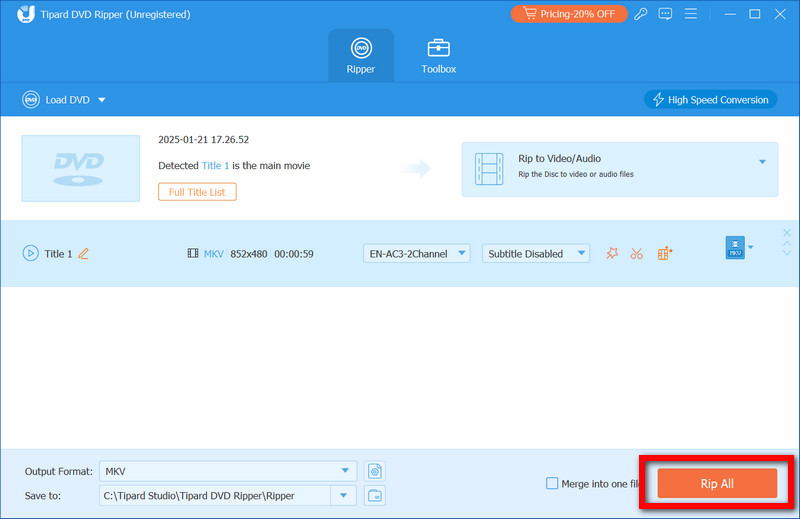
חלק 3. כיצד להוסיף כתוביות ל-DVD כאשר אתה מנגן DVD
תהנה מסרטים זרים יוצאי דופן, הפוך את החוויה החזותית שלך לאישית יותר, או אפשר גישה טובה יותר על ידי הוספת כתוביות ל-DVD במהלך השמעה. מושלם עבור כל סוגי הסרטים, נגן המדיה של VLC כולל תמיכה איתנה בכתוביות לטעינה, עריכה, סנכרון וליהנות מהסרט אפילו יותר. אתה יכול גם להוסיף כתוביות תוך כדי תנועה באמצעות VLC. הממשק הידידותי שלו, בשילוב עם תכונות כמו עיכוב כתוביות ב-VLC התאמה, הופכת את כל החוויה ללא מאמץ, ומבטיחה סנכרון מושלם בין אודיו וכתוביות.
שלב 1התקן ופתח את VLC
קבל את תוכנת VLC Media Player והתקן אותה במחשב שלך. כעת פתח את VLC, ולאחר מכן בחר כְּלֵי תִקְשׁוֹרֶת > פתח דיסק...
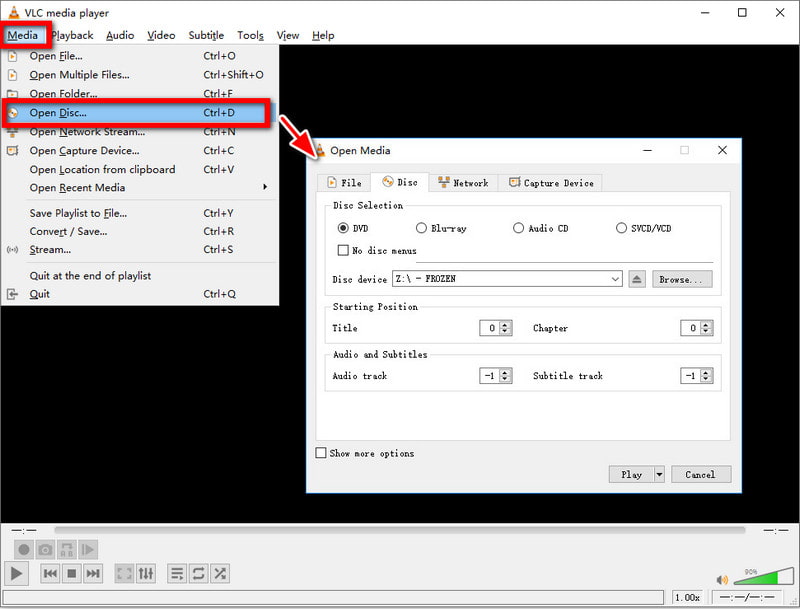
שלב 2טען את ה-DVD שלך
כעת בחר את ה-DVD שבו תרצה לצפות. אתה יכול גם לשנות העדפות כגון מיקום התחלה, רצועות שמע וכתוביות פעילות. לאחר שהכל מוגדר, לחץ לְשַׂחֵק, וה-DVD יתחיל.
שלב 3הוסף כתוביות
מקובץ התפריט העליון, בחר כתוביות > הוסף קובץ כתוביות... כעת דפדף במחשב שלך ובחר את הכתובית המועדפת, וה-DVD יתנגן עם כתוביות חדשות.
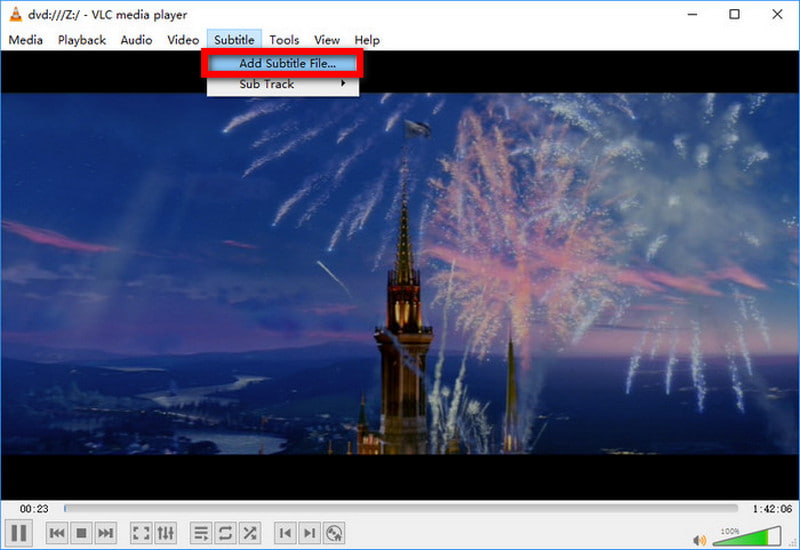
חלק 4. כיצד להוסיף כתוביות ל-DVD לפני שצורבים אותו
הוספת כתוביות ל-DVD לפני צריבתו מבטיחה ללא הפרעות בזמן הצפייה, ומספקת חוויה חלקה וסוחפת. עִם Tipard DVD Creator, אתה יכול בקלות להוסיף כתוביות, לערוך קבצי וידאו וליצור תקליטורי DVD או Blu-ray בפורמטים שונים. התוכנה תומכת במספר פורמטי וידאו, מה שמאפשר לך להתאים את התוכן שלך להעדפותיך. אתה יכול להתאים את גופן הכתוביות, הגודל, הצבע והמיקום לסנכרון מושלם. בנוסף, הוא מציע תכונות כמו חיתוך, חיתוך והוספת מסננים, יחד עם צורב ה-aDVD הטוב ביותר תמיכה בתוצאות מקצועיות.
שלב 1התקן והפעל
התחל בהורדה והתקנת התוכנה במחשב שלך. לאחר ההתקנה, הפעל אותו ובחר דיסק DVD כפורמט הפלט.
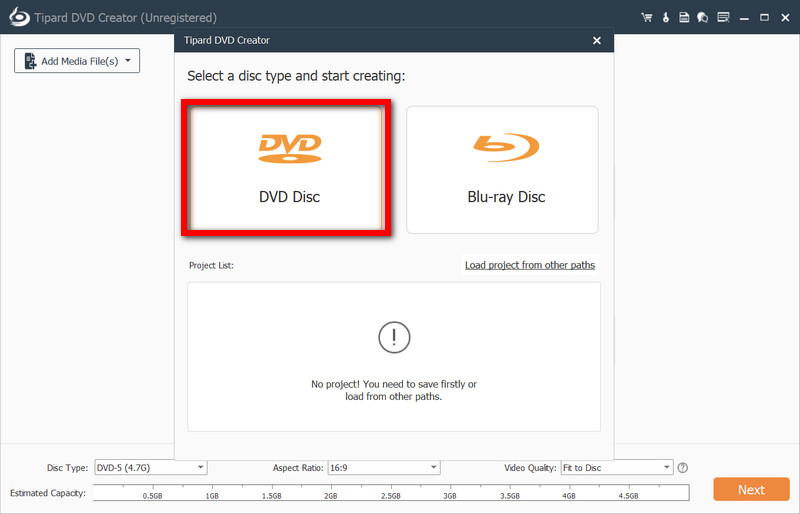
שלב 2ייבוא קבצי וידאו
כדי להעלות סרטונים, לחץ על הוסף קבצי מדיה לחצן ולפצל אותם למקטעים שונים לפי הצורך עבור ה-DVD. לאחר מכן, התאם את סדר הסרטונים.
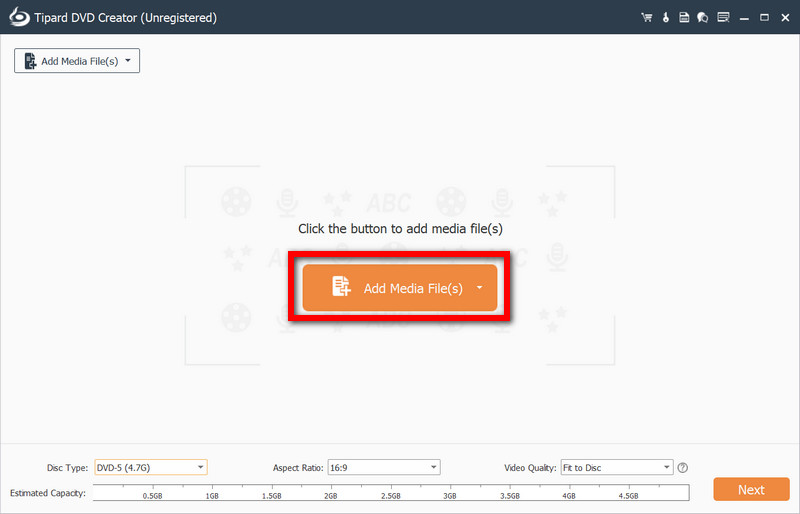
שלב 3dd כתוביות
בחר סרטון אודיו מהרשימה ולחץ ערוך כותרת משנה. בתפריט הגדרות הכתוביות, לחץ על הוסף כתובית לחצן כדי לצרף קבצי כתוביות שהם SSA, SRT או ASS. לבסוף, שנה את הגופן, הגודל, הצבע, השקיפות והמיקום בכל דרך שתרצה.
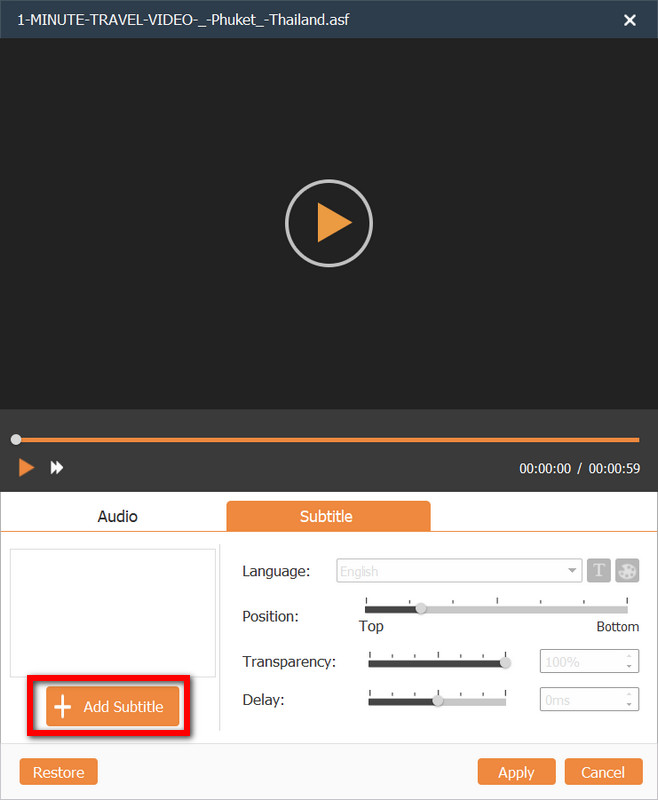
שלב 4התאמה אישית של תפריט
כדי לשנות תפריטים, לחץ על הַבָּא לחצן, בחר תבנית, או העלה תמונת רקע אישית והתכוונן למוזיקה הרצויה. לאחר מכן, שנה את סגנונות הטקסט, המסגרת והכפתורים למראה המועדף עליך.
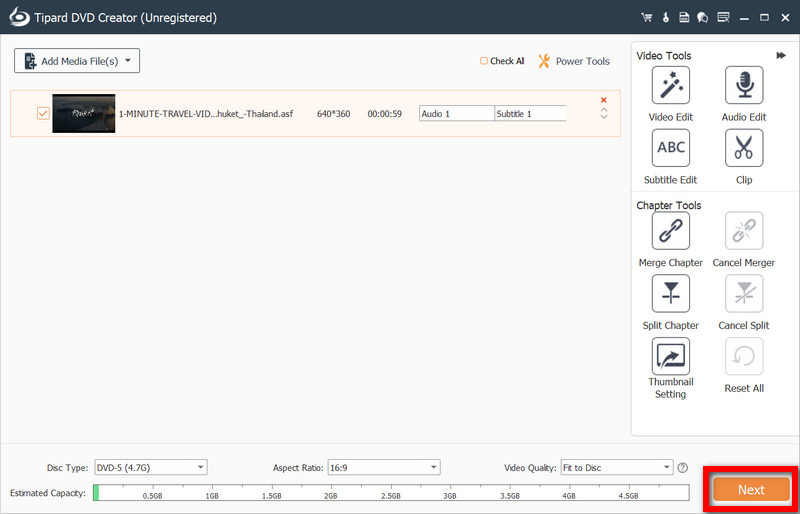
שלב 5צרוב את ה-DVD
לבסוף, לחץ על לשרוף לחצן כדי לציין את הפלט כאחת מהאפשרויות הבאות: DVD, תיקיית DVD או קובץ ISO. לאחר אישור ההגדרות, התחל את תהליך הצריבה.
ל יצירת DVD עם כתוביות, להחזיק את הכלים והטכניקות הנכונות היא חשיבות עליונה לשילוב הכתוביות ללא רבב. בין אם מעתיקים, מנגנים או צריבים DVD, AVAide DVD Ripper או Tipard DVD Creator יקלו על התהליך. בצע את הטכניקות האלה כדי להתאים אישית ולשפר את תקליטורי ה-DVD לחוויית צפייה קלה ומהנה יותר.
הכלי הטוב ביותר להעברה והמרת קובץ תמונה של תקליטור DVD/תיקייה/ISO לפורמטים שונים.



 הורדה מאובטחת
הורדה מאובטחת


